Davinci resolve studio是一款达芬奇调色软件,新版DaVinci Resolve 17包含了用户界面和工作流程在内的众多改进,面貌全然一新!如今,媒体页面拥有更多更广泛的新格式支持,交付页面提供更
Davinci resolve studio是一款达芬奇调色软件,新版DaVinci Resolve 17包含了用户界面和工作流程在内的众多改进,面貌全然一新!如今,媒体页面拥有更多更广泛的新格式支持,交付页面提供更多导出选项,而媒体、快编、剪辑和Fairlight页面更是采用了整齐划一的检查器设计。
- 软件名称:
- 达芬奇调色软件17 DaVinci Resolve Studio 17.2 中文/英文破解版(附安装教程)
- 软件大小:
- 2.9GB
- 更新时间:
- 2021-05-13
安装步骤:
1、关闭杀毒,防止误删注册机,安装DaVinci_Resolve_Studio_17.0b1_Windows.exe
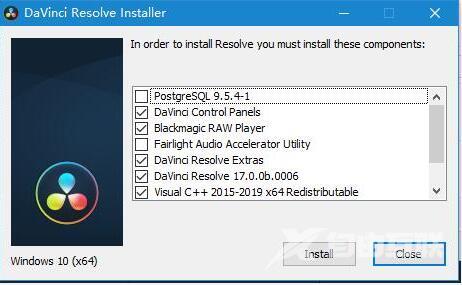
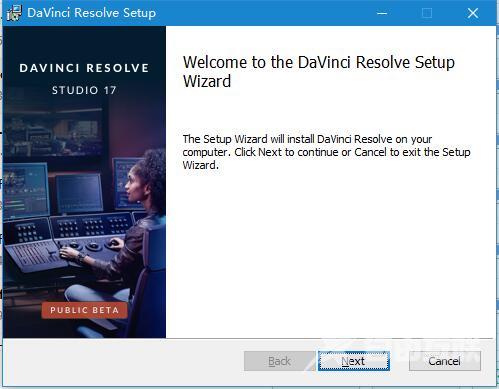
2、同意许可证协议
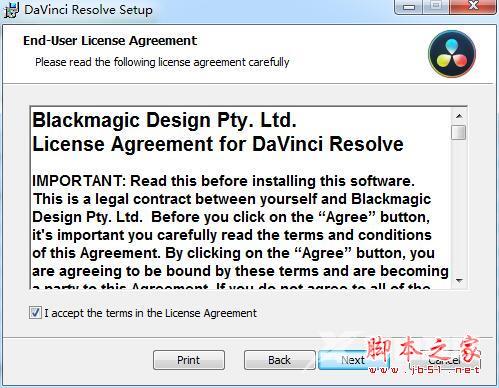
3、选择软件安装路径
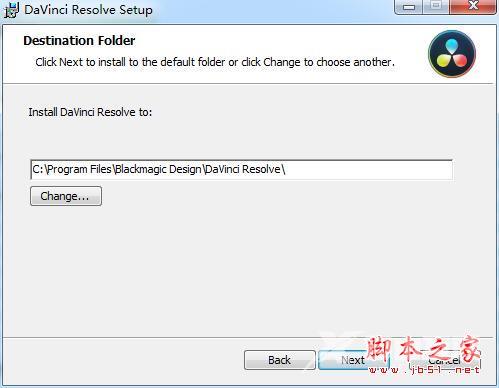
4、点击安装
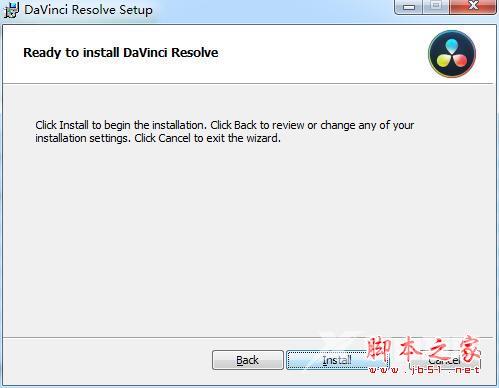
5、安装完成退出
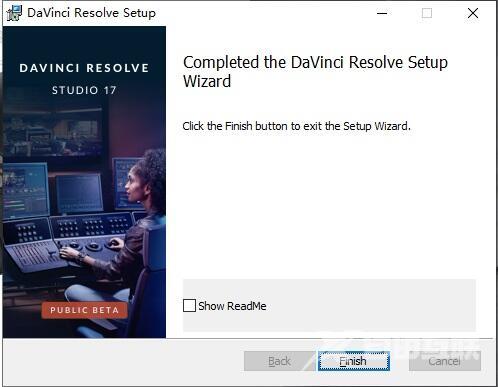
6、拷贝davinci.resolve.studio.17b1-patch+EasyDCP.exe到安装目录下,右键管理员身份打开
不要勾选左下角的Make Backup,点击Patch即可完成
出现以下提示即为成功
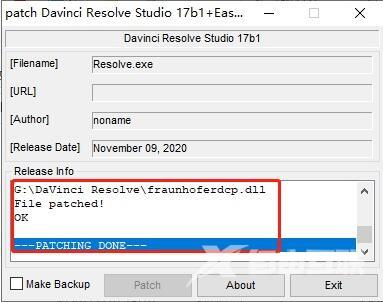
如果弹窗提示Can not find the search the file?
点击是,然后在弹窗里找到安装目录下的Resolve即可
语言更改
运行软件,在弹出的欢迎页面的右下角选择简体中文,直接跳过程序介绍
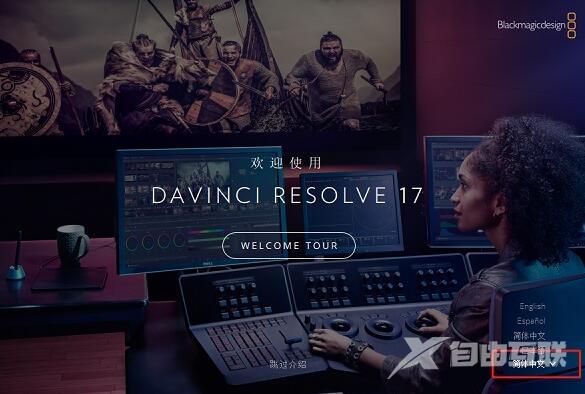
在顶部菜单,,找到DaVinci Resolve-偏好设置-用户-UI设置-语言中修改语言(Edit-Preferneces-User-UI Setting-Language)
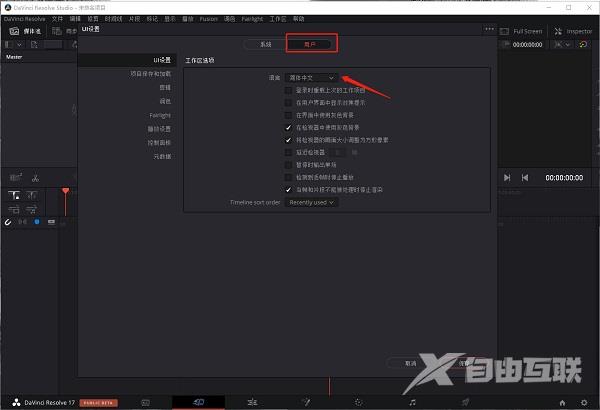
以上就是小编为大家带来的达芬奇调色软件17怎么安装破解?达芬奇17激活图文步骤的全部内容,希望对大家有所帮助,更多内容请继续关注。
想要获取更多资源请扫码关注公众号

